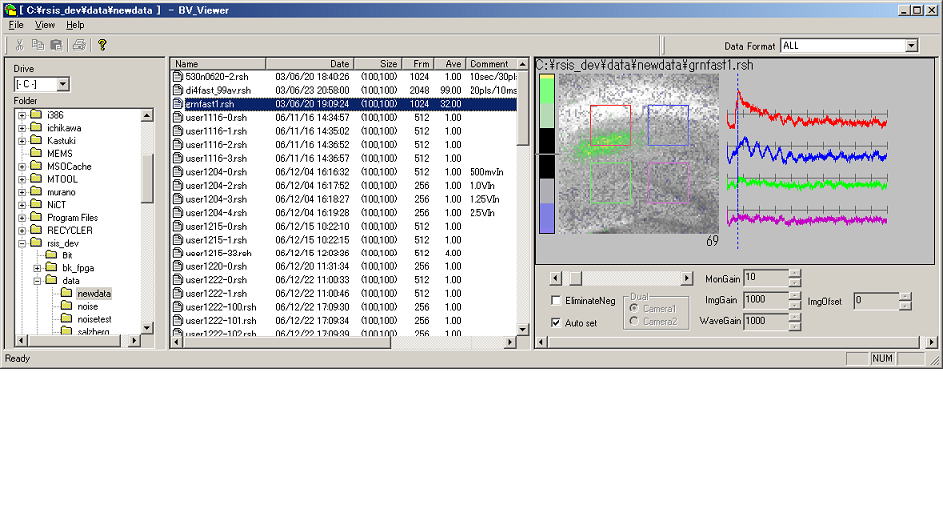
BV_Viewer は、MiCAM01/Prev02/Ultima/Deltaron/Unified Form/Tiff 形式のデータ用ファイルマネージャーであり、ビューアです。
ファイル名をダブルクリックすると、データ画像と波形を表示します。
またBV_ Analyzersのキャンバス上へファイルのドラッグ&ドロップが可能です。
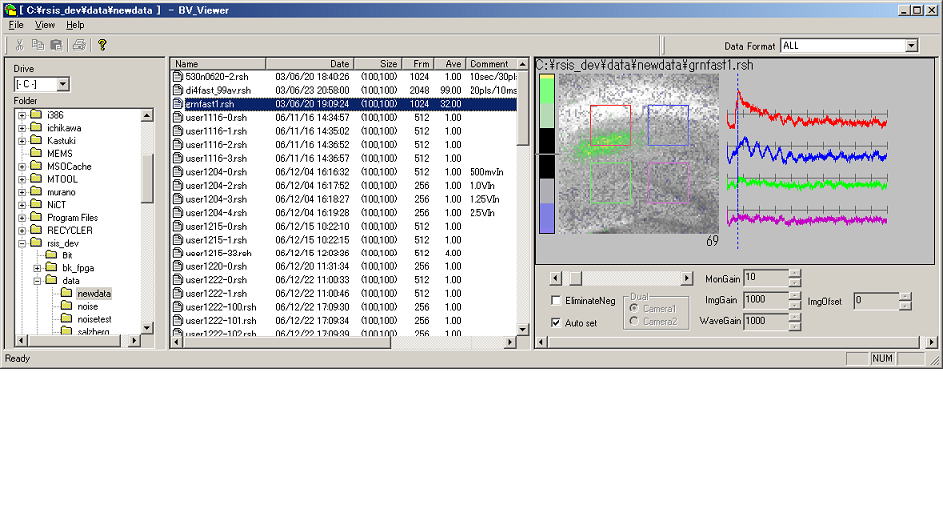
●Window上部右端の[Data Format]欄のリストからから表示したいデータのフォーマット形式を選択します。
取り扱うデータ形式は、以下のとおりです。
・MiCAM01型ファイル ( .dml または .dmh )
・PrevVer02型ファイル(.dmm)
・Ultima型ファイル(.rsd & .rsm & .rshのセット)
・Deltaron型ファイル(.FRM & .FRI のセット)
・Unified Forml型ファイル( .gsd &.gshのセット )
・16bit-GrayScale マルチTIFF ( *.tiff )
●左側Windowの[Drive]コンボBoxのドライブ一覧からドライブを選択します。
●ネットワーク上のフォルダを使用する際には、Explorerなどの「ネットワークドライブの割り当て」機能で、 [H:][Z:]のように論理ドライブに指定してください。[Drive]コンボBoxのドライブ一覧に表示されるようになります。
●左側Windowの[Folder]欄でデータのフォルダ名を選択します。
フォルダ名をダブルクリックすると、この中央Windowにフォルダ中の指定データ形式のデータファイルの一覧が表示されます。
●中央Windowのデータ一覧表のヘッダー部分の欄名([Name][Frm][Date]...etc)をクリックすると、指定項目の値順にソートします。昇順/降順はトグルになっています。
●中央Windowのデータ一覧表でデータ名をダブルクリックすると右側Windowにイメージ画像と中央の4つの領域の波形の状態を表示します。
●背景画像Gainは[MonGain]欄、差分データの色表示のGainは[GainImg]に、波形のGainは[GainWave]欄に、それぞれ入力します。
●[Auto Set]チェックBoxをONにすると、[MonGain]欄, [GainImg]欄, [GainWave]欄は最適な値に自動計算された値にセットされます。また最も波形の正の値が大きいフレームのイメージ画像を表示します。デフォルトでONになっています。
●[Eliminate_neg]チェックBoxをONにすると、負の刺激は画像上に色表示しなくなります。デフォルトでOFFになっています。
●右側Windowのイメージ画像下部のスクロールバーの移動で、表示するフレームを設定可能です。
●このViewerを複数起動し、それぞれドライブとフォルダ名を指定します。
データ一覧表でデータ名をクリックし(青色の選択状態になります)、もう一方のViewerの一覧表の中にドラッグ&ドロップします。データファイルのコピーが行われます。複数のデータを一度にコピーするには、データ一覧表で、コントロールキーを押しながら、データ名をクリックしていきます。
●Ultima / Deltaron / Unified Form形式では、1データが複数ファイルのセットからなっており、複数のファイルが同時にコピーされます。
●データを移動する場合には、コントロールキーを押しながらドラッグします。
但し、Ultima版のデータの移動の場合には、共通のrsdファイルが使用されていないか十分注意してください。
●データ一覧表でデータ名を選択し、マウス右クリックするとポップアップメニューが表示されます。この中の[Delete]メニューを実行します。但し、データの移動と同様に十分注意してください。
●データ一覧表でデータ名を選択し、マウス右クリックするとポップアップメニューが表示されます。この中の[Display Header File]メニューを実行します。
●データ一覧表からデータ名を選択し、起動しているAnalyzerのキャンバス上にドラッグ&ドロップすれば、Analyzerに画像が表示されます。右側Windowに画像を表示している場合には、ここで設定されているGainとフレームNoの情報がAnalyzerに渡されます。(Analyzerでの操作は「AnalysisGuide.html」参照のこと)
●Windows標準のExplorerからデータファイルをこのViewerにドラッグ&ドロップすることが可能です。
Ultima / Deltaron / Unified Form形式では、1データが複数ファイルのセットからなっており、複数のファイルが同時にコピーされます。
但し、逆にViewerからExplorerへのドロップは通常と同様、操作ファイルのみのコピーとなります。